一、基本的操作
打开ps软件,把需要修改的图片直接放到页面中
图片的的放大缩小,放大 ctrl + 缩小 ctrl - 放大后安装空格键 鼠标左边按住 移动鼠标可以 移动整个版面
填充颜色 前景色 alt+删除键 背景色 ctrl+删除键
矩形选框工具 和椭圆选框工具 可以约束范围编辑,按住shift建可以画正圆和正方形
复制 先选中 工具选择移动工具 按住alt建 鼠标左键按住 再移动鼠标可以可以复制 ctrl+j也可以复制、
修改颜色 锁定透明像素
13自由变换 ctrl+t
二、基本工具的使用
使用污点修复工具去除简单的污点;
修复画笔工具:按住alt键选着要吸附的地区,再按住左键去修改
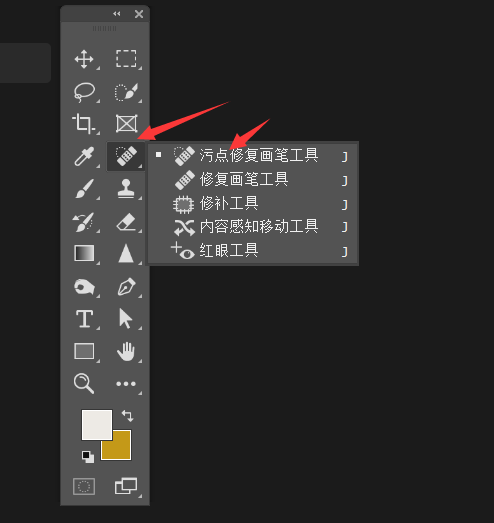
仿制图章工具
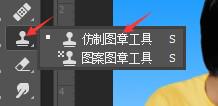
按住alt键选取,用按住鼠标左键选择修改的区域修改
三、磨皮的使用方法
1.先创建新的背景图层,选择图像-调整-反相然后调整背景为高光
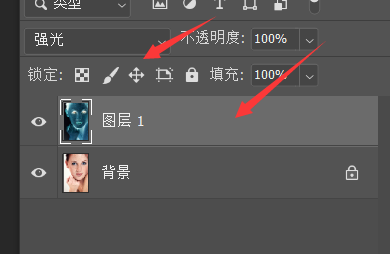
选择滤镜-其他-高反差保留-选择7左右
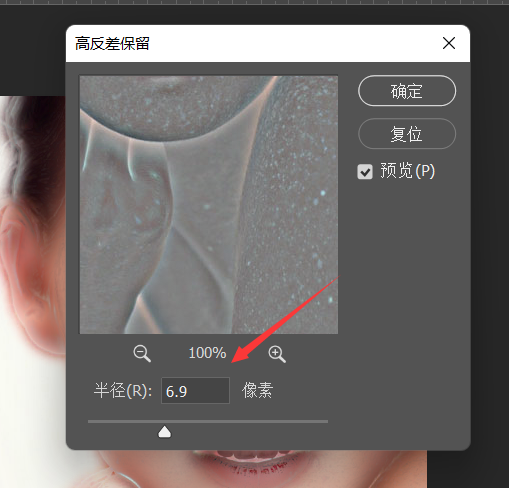
5.选择滤镜-模糊-高斯模糊-数据在1.0左右
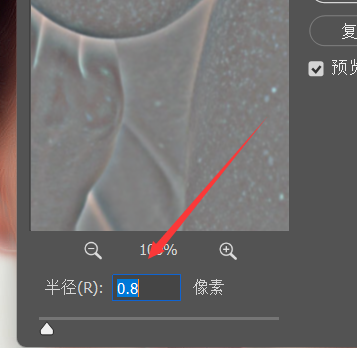
6.创建图层蒙版-颜色填充为黑色
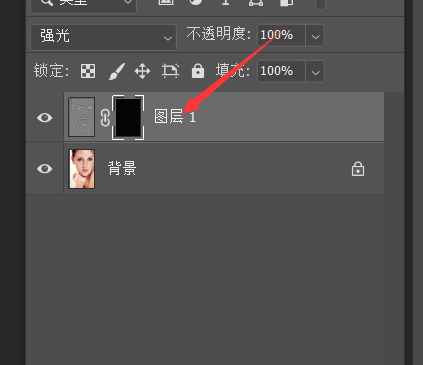
7.选择画笔-用白色涂需要磨皮的地方








 该文介绍了Photoshop的基本操作,包括图片导入、缩放、颜色填充,以及选框工具和变换功能的使用。此外,还详细讲解了如何利用污点修复、修复画笔和仿制图章工具进行图像修复,并提供了磨皮技巧,包括反相、高反差保留和高斯模糊的应用。
该文介绍了Photoshop的基本操作,包括图片导入、缩放、颜色填充,以及选框工具和变换功能的使用。此外,还详细讲解了如何利用污点修复、修复画笔和仿制图章工具进行图像修复,并提供了磨皮技巧,包括反相、高反差保留和高斯模糊的应用。














 1904
1904

 被折叠的 条评论
为什么被折叠?
被折叠的 条评论
为什么被折叠?








